发布时间:2015-08-16 13: 34: 56
几何画板可以对文件进行参数的设置,参数在设置以后直到下次改变以前,系统一直保持用户的设置。参数设置有“预置”和“高级预置”两类。本节着重介绍几何画板预置选项。
打开“编辑”菜单,点击预置(F)选项,进入预置对话框,如下图所示。
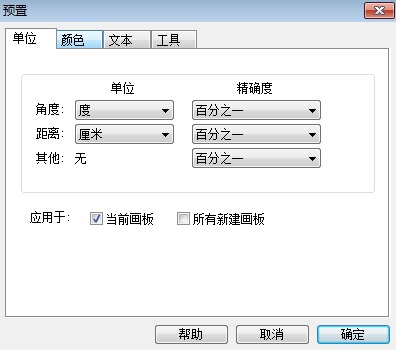
预置下包含“单位”、“颜色”、“文本”、“工具”4大部分,是用来对页面进行整体设置的。
1.单位选项
打开预置对话框时系统默认进入“单位”选项的设置,如上图所示。主要设置如下所述。
单击“角度”右边的下拉按钮,弹出角度单位“弧度”、“度”、“方向度”这3种选择。“弧度”的范围是-π—π,“度”的范围是0度—180度,“方向度”的范围是-180度—180度。
单击“距离”右边的下拉按钮,显示长度单位的3中选择,即“像素”、“厘米”和“英寸”。对于角度和长度,都可以设置其精确度,其精确度有:“单位”(精确到个位)、“十分之一”、“百分之一”、“千分之一”、“万分之一”、“十万分之一”6种选择。
“应用于”包括当前画板和所有新建画板复选框。
2.颜色选项
单击颜色选项,可进行颜色的设置,如下图所示。
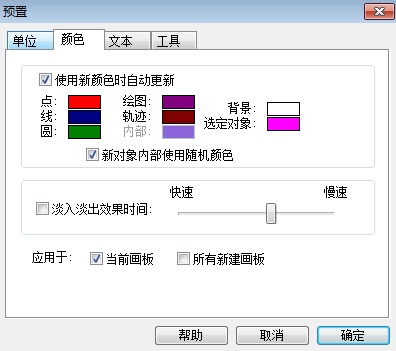
可设置点、线等对象的颜色,单击对象右边的颜色框,会弹出想Windows一样的颜色拾取对话框来设置颜色。主要设置如下所述。
“新对象内部使用随机颜色”复选项。若选中,则绘制新对象时会自动随机地填充一种颜色。
“淡入淡出效果时间”复选项。指显示对象轨迹颜色自动淡入淡出的快慢。
3.文本选项
单击“文本”选项,可进行文本的设置,如下图所示。
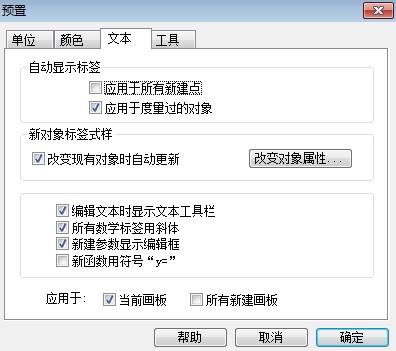
关于文本选项的详细介绍可参考教程:了解几何画板预置中的文本选项,这里不再做更多叙述。
4.工具选项
单击“工具”选项,可进行工具的设置,如下图所示。
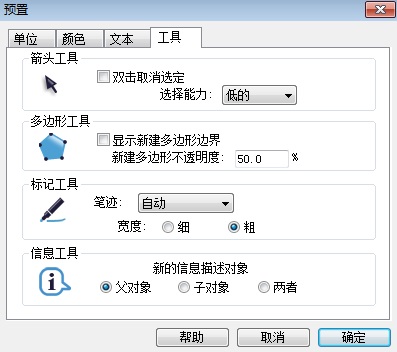
“箭头工具”中若选中双击取消选定,则操作时要双击文档空白处才能取消对所选对象的选中状态。
“多边形工具”中若选中显示边界,则在绘制多边形时会有边界,这与多边形顶点间所连的线段不同,也可以设置多边形内部的透明度,也就是常说的Alpha值。
“标记工具”中可以设置画笔的粗细和线型。
“信息工具”中设置显示内容,可以是显示“父对象”或“子对象”,两项都选也行。
以上教程详细介绍了几何画板预置选项,方便新用户快速入门,了解如何对几何画板文件进行设置。更多几何画板使用教程尽在几何画板网站。
展开阅读全文
︾